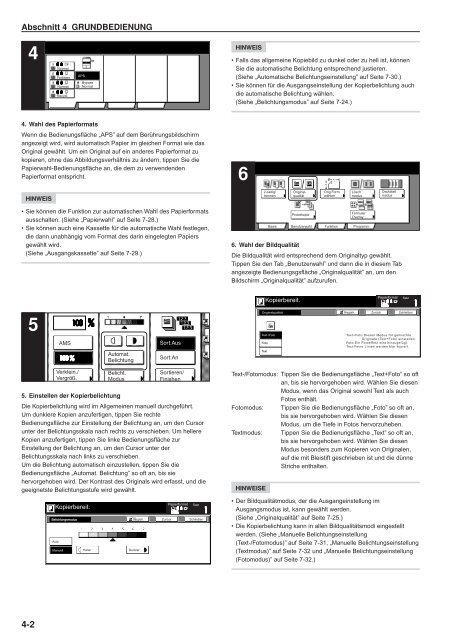2 - Utax
2 - Utax
2 - Utax
Sie wollen auch ein ePaper? Erhöhen Sie die Reichweite Ihrer Titel.
YUMPU macht aus Druck-PDFs automatisch weboptimierte ePaper, die Google liebt.
Abschnitt 4 GRUNDBEDIENUNG<br />
4<br />
Normal<br />
Farbiges<br />
Normal<br />
Recycl.<br />
APS<br />
Bypass<br />
Normal<br />
HINWEIS<br />
• Falls das allgemeine Kopiebild zu dunkel oder zu hell ist, können<br />
Sie die automatische Belichtung entsprechend justieren.<br />
(Siehe „Automatische Belichtungseinstellung” auf Seite 7-30.)<br />
•Sie können für die Ausgangseinstellung der Kopierbelichtung auch<br />
die automatische Belichtung wählen.<br />
(Siehe „Belichtungsmodus” auf Seite 7-24.)<br />
4. Wahl des Papierformats<br />
Wenn die Bedienungsfläche „APS” auf dem Berührungsbildschirm<br />
angezeigt wird, wird automatisch Papier im gleichen Format wie das<br />
Original gewählt. Um ein Original auf ein anderes Papierformat zu<br />
kopieren, ohne das Abbildungsverhältnis zu ändern, tippen Sie die<br />
Papierwahl-Bedienungsfläche an, die dem zu verwendenden<br />
Papierformat entspricht.<br />
6<br />
HINWEIS<br />
2-seitig/<br />
trennen<br />
Originalqualität<br />
Orig.Form.<br />
wählen<br />
Lösch<br />
modus<br />
Deckblatt<br />
modus<br />
•Sie können die Funktion zur automatischen Wahl des Papierformats<br />
ausschalten. (Siehe „Papierwahl” auf Seite 7-28.)<br />
•Sie können auch eine Kassette für die automatische Wahl festlegen,<br />
die dann unabhängig vom Format des darin eingelegten Papiers<br />
gewählt wird.<br />
(Siehe „Ausgangskassette” auf Seite 7-29.)<br />
Basis<br />
Probekopie<br />
Formular<br />
Overlay<br />
Benutzerwahl Funktion Programm<br />
6. Wahl der Bildqualität<br />
Die Bildqualität wird entsprechend dem Originaltyp gewählt.<br />
Tippen Sie den Tab „Benutzerwahl” und dann die in diesem Tab<br />
angezeigte Bedienungsgsfläche „Originalqualität” an, um den<br />
Bildschirm „Originalqualität” aufzurufen.<br />
Kopierbereit.<br />
Papierformat<br />
Satz<br />
pass<br />
mal<br />
5<br />
AMS<br />
Automat.<br />
Belichtung<br />
Sort:Aus<br />
Sort:An<br />
Originalqualität<br />
Text+Foto<br />
Foto<br />
Text<br />
Registr. Zurück Schließen<br />
Text+Foto:Diesen Modus für gemischte<br />
Originale (Text+Foto) einstellen.<br />
Foto:Ein Fotoeffekt wird hinzugefügt.<br />
Text:Feine Linien werden klar kopiert.<br />
Verklein./<br />
Vergröß.<br />
5. Einstellen der Kopierbelichtung<br />
Die Kopierbelichtung wird im Allgemeinen manuell durchgeführt.<br />
Um dunklere Kopien anzufertigen, tippen Sie rechte<br />
Bedienungsfläche zur Einstellung der Belichtung an, um den Cursor<br />
unter der Belichtungsskala nach rechts zu verschieben. Um hellere<br />
Kopien anzufertigen, tippen Sie linke Bedienungsfläche zur<br />
Einstellung der Belichtung an, um den Cursor unter der<br />
Belichtungsskala nach links zu verschieben.<br />
Um die Belichtung automatisch einzustellen, tippen Sie die<br />
Bedienungsfläche „Automat. Belichtung” so oft an, bis sie<br />
hervorgehoben wird. Der Kontrast des Originals wird erfasst, und die<br />
geeignetste Belichtungsstufe wird gewählt.<br />
Kopierbereit.<br />
Belichtungsmodus<br />
Auto<br />
Manuell<br />
Heller<br />
Belicht.<br />
Modus<br />
Registr.<br />
Dunkler<br />
Sortieren/<br />
Finishen<br />
Zurück<br />
Papierformat<br />
Satz<br />
Schließen<br />
Text-/Fotomodus: Tippen Sie die Bedienungsfläche „Text+Foto” so oft<br />
an, bis sie hervorgehoben wird. Wählen Sie diesen<br />
Modus, wenn das Original sowohl Text als auch<br />
Fotos enthält.<br />
Fotomodus: Tippen Sie die Bedienungsfläche „Foto” so oft an,<br />
bis sie hervorgehoben wird. Wählen Sie diesen<br />
Modus, um die Tiefe in Fotos hervorzuheben.<br />
Textmodus: Tippen Sie die Bedienungsfläche „Text” so oft an,<br />
bis sie hervorgehoben wird. Wählen Sie diesen<br />
Modus besonders zum Kopieren von Originalen,<br />
auf die mit Bleistift geschrieben ist und die dünne<br />
Striche enthalten.<br />
HINWEISE<br />
•Der Bildqualitätmodus, der die Ausgangeinstellung im<br />
Ausgangsmodus ist, kann gewählt werden.<br />
(Siehe „Originalqualität” auf Seite 7-25.)<br />
•Die Kopierbelichtung kann in allen Bildqualitätsmodi eingestellt<br />
werden. (Siehe „Manuelle Belichtungseinstellung<br />
(Text-/Fotomodus)” auf Seite 7-31, „Manuelle Belichtungseinstellung<br />
(Textmodus)” auf Seite 7-32 und „Manuelle Belichtungseinstellung<br />
(Fotomodus)” auf Seite 7-32.)<br />
4-2